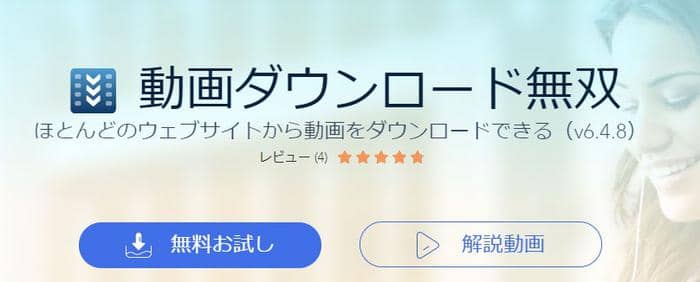動画ゲッターがアップデート!ChromeとFirefoxで動画ゲッターの使い方と気になるポイントを徹底的に解説!
要約: 2025年5月30日に動画ゲッターがアップデートされ、最新バージョン3.2.1を発表しました。動画ゲッターは簡単な操作で動画がダウンロードできる便利なツールです。オフラインでもお気に入りの動画が楽しめるので便利ですが、どうやって使うのか、安全なソフトなのか、動画をダウンロードしても違法にならないのかなど、実際に使う前に気になることもたくさんあります。こちらでは、動画ゲッターの概要や使い方、安全性などについて見ていきます。

動画ゲッターがアップデート!新バージョンを発表!
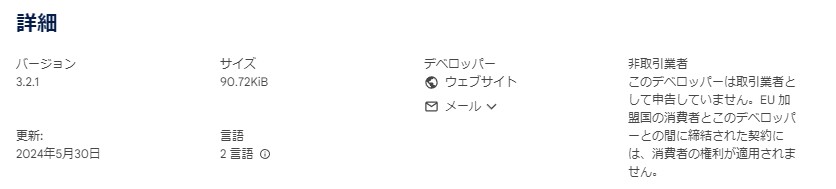
2024年5月30日に動画ゲッターは久しぶりにバージョンを更新しました!最新のバージョンは3.2.1です。
動画ゲッターの新バージョンはどうですか?実際使ってみましたので、結論を言います。
Tver動画をダウンロードしてみたら、冒頭の数秒の広告だけがダウンロードされました。
ダウンロードしたニコニコ動画はMP4形式ですが、windowsの標準プレーヤーで再生されません。
Youtube動画を検出・ダウンロードできません。
dailymotionもツイキャスもX(Twitter)もすべてダウンロードできません。
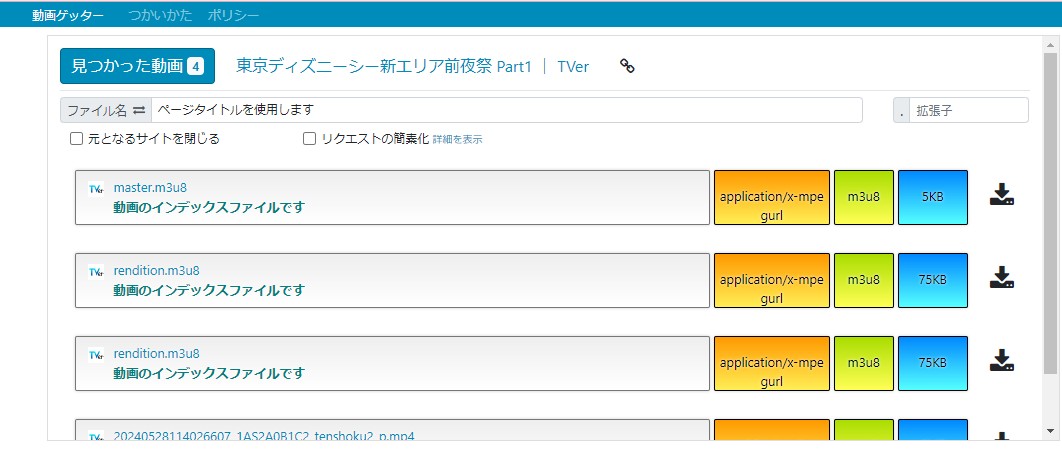
動画ゲッターとはどんなツール?対応しているサイトは?
動画ゲッター(Douga Getter)とは、ChromeやFirefoxなどのサードパーティー製のWebブラウザに対応している拡張機能のことを言い、様々な形式の動画ファイルのダウンロードが可能です。ブラウザ専用に開発されたダウンロードツールであるため、Windows、Macどちらでも利用できます。動画ゲッターがFireFoxとGoogle Chromeにのみ追加できます。追加された後、ブラウザで開いているページ上のすべての動画を自動的に検出して通知することができます。
拡張機能に追加すると大手動画サイトをはじめ、マイナーな海外サイトからもダウンロードできるようになります。好きな時にいつでもダウンロードできるため、非常に便利なツールとして多くの人々に用いられています。
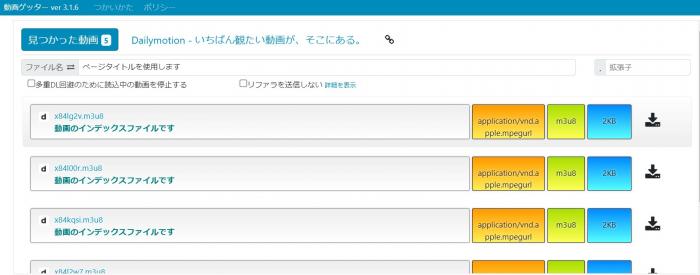
主な特徴:
- ブラウザ用のアプリなのでWindows、Macのどちらでも使えます。
- 日本語表記なので、使い方で迷うこともほとんどありません。
- 自動でダウンロード可能な動画をリスト表示するため、複数の動画をダウンロードしたいときも使いやすいです。
- ページが変わるたびに自動で動画を検出するので、多くのページから動画をダウンロードする場合などは、動作の軽さや簡単な操作と相まってスピーディーに作業ができます。
動画ゲッターが対応しているサイト
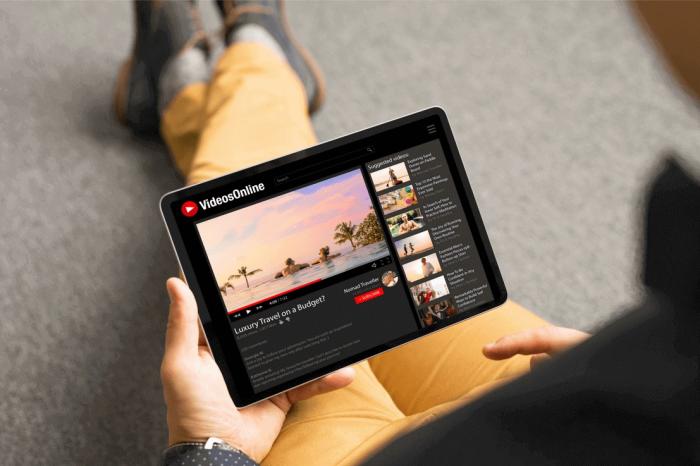
動画ゲッターは、FC2動画、ひまわり動画、SayMove!、Dailymotion、ニコニコ動画、Pandora.TV、Veoh、Youku、Tudou、miomio、Anitube、Myspaceなど、他にも様々なサイトに対応しています。日本国内においてもユーザー数が多い動画共有サイトに対応していますが、世界各国で利用されているYouTubeには現時点では対応していないようです。
動画ゲッターが対応しているサイトは、多くが中国や韓国などのアジア系のサイトです。上記のような対応サイトを頻繁に利用する人は、動画ゲッターを入れておくだけでほぼ事足りるでしょう。
ただし、2024年以降動画ゲッターで動画をダウンロードできなくなった事が多い。
動画ゲッターの評判

実際に動画ゲッターを利用しているユーザーからはどのような評価を受けているのでしょうか?��ットに掲載されている評判を見ると、全体的に高評価を得ているとわかります。使い勝手の良さや処理の速さから注目を集めるようになり、動画のダウンロードや保存を目的としたツールの中でも人気があります。
最初はChrome専用の拡張機能として提供されていましたが、好評につきFirefoxでも利用できるようになりました。 実際に動画ゲッターを使ってダウンロードをした人からは、動作が軽くて使いやすい、対応しているサイトが多い、操作が簡単ですぐに使えるなどの高評価がほとんどです。また、使用中に広告が表示されない点も高い評価を受けていました。動画ダウンロードアプリのランキングを見ても、常に上位にランクインされていますし、ツイッターやフェイスブックで頻繁に紹介されていることから、評判が高いツールであることが分かるでしょう。
ただし、2024年から多くのサイトでつかえなくなってしましました。せっかくアップデートを迎えるので、更新後の動画ゲッターはエラーが多くて、動画をうまくダウンロードできないことが多い。
筆者は実際試してみたら、TverのやYoutube、ニコニコ動画、ツイキャス、Dailymotion、X…すべてダウンロードできませんでした。快適に動画を保存するなら別のダウンローダーを使ったほうがいいでしょう。
user android ★★★★★ 2021/08/17
オフラインで見たい動画をダウンロードする時に利用させて頂き、とっても助かっています。 感謝と尊敬の気持ちでいっぱいです!
sei Kanada ★★★☆☆2024/06/05
アップデートが適用されました。更新を完了するには Chrome を再起動してください。
バージョン: 125.0.6422.113(Official Build) (64 ビット)
Ver合わずに、無効エラーになるようになった。やば。
nrn faf ★★☆☆☆2024/03/31
2024年から多くのサイトで使えなくなってしまいました
アップデートも来ないので別のに乗り換えたほうがいいです
あきナス★★★☆☆ 2024/01/29
アクセスできないって表示されて使えないのですがどうすればいいのですか?
動画ゲッターの導入方法
動画ゲッターは普段使用するブラウザに導入してから使います。基本的な操作はほぼ同じですが、ブラウザごとに導入方法を見ていきましょう。動画ゲッターはブラウザ専用のアプリとなっているため、WindowsまたはMacを用意しておく必要があります。簡単に動画をダウンロードできるツールとして非常に便利なので、ぜひ活用してみてください。
Chromeの場合
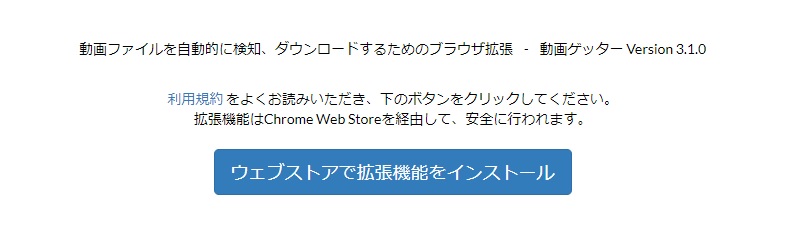
Chromeで動画ゲッターを導入する方法についてみていきましょう。まず、Chromeブラウザを使って動画ゲッターの公式サイト(https://www.douga-getter.com/)にアクセスします。利用規約をよく確認し、特に問題がなければ「ウェブストアで拡張機能をインストール」をクリックしてください。その後、別窓でChromeのウェブストアが開かれるため、画面右側に表示される「Chromeに追加」のボタンをクリックします。
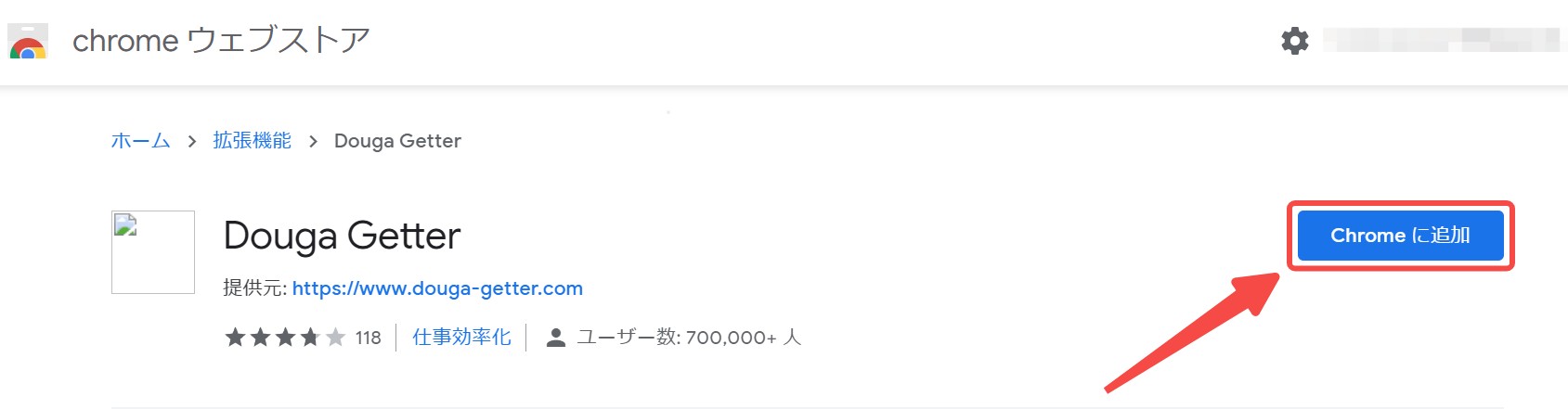
画面に「Douga Getterを追加しますか?」と表示されるので、問題がなければ「拡張機能を追加」をクリックしてください。
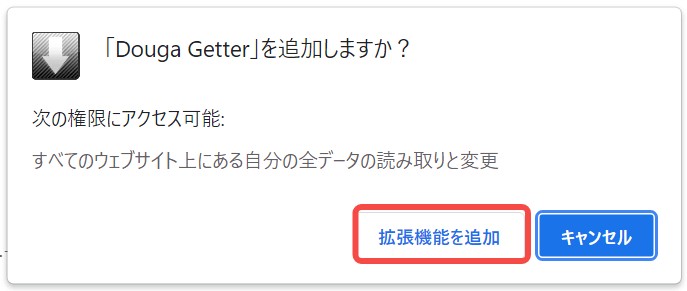
これでChromeでのインストールは完了です。
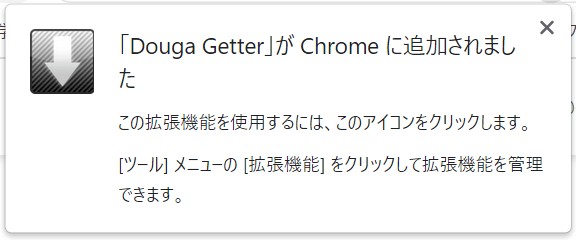
ご注意:
動画ゲッターを削除したいとき、「Chromeから削除します」ボタンをクリックすればいいです。
Firefoxの場合
続いてはFirefoxで動画ゲッターを導入する方法についてご紹介します。
Firefoxブラウザで動画ゲッターの公式サイトへ行き、利用規約を確���して「拡張機能をインストール」と書かれたボタンをクリックするところまではChromeと同じです。
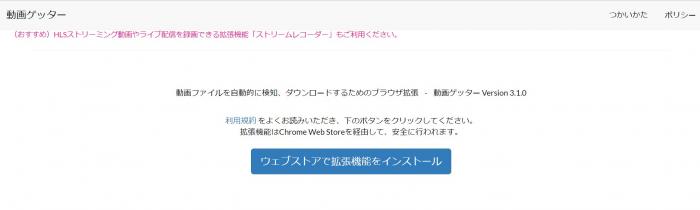
Firefoxの場合はそのままポップアップウィンドウでインストールの許可を求めるメッセージが表示されますので、「インストールを続行」をクリックしましょう。
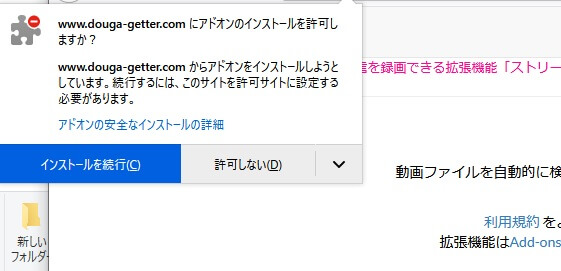
インストールを終えると、再度動画ゲッターを追加するか確認メッセージが表示されますので、「追加」ボタンをクリックして完了です。
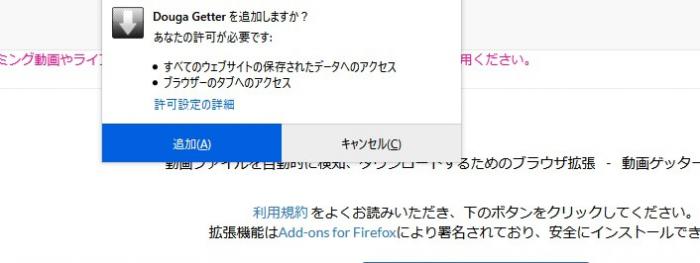
動画ゲッターの設定と使い方
動画ゲッターの設定
オプション画面では、動画を検出する際の設定や分割された動画のダウンロードについて設定できます。
動画ゲッターのアイコンを右クリックして「オプション」を開きます。

10MBより大きいファイルや2MBより小さいファイル、分割されたMPEG-TSなどを動画とみなすかそれぞれ指定できます。
さらに、分割されたTSファイルについては複数を並列でダウンロードすることも可能です。
動画ゲッターの使い方
動画ゲッターの使い方はシンプルなため、初心者でも扱いやすいのが魅力的なポイントです。対応しているサイトにアクセスすると、自動的に動画を検出し、画面上のアイコンに動画数が表示されます。ダウンロードしないのであれば、そのまま何もせず他のページにアクセスしても問題ありません。
① Google Chromeのブラウザでお気に入りの動画再生ページを開き、ブラウザの右上にある動画ゲッターのアイコンに数字が表示されます。この数字は、動画のページ内にあるダウンロード可能な動画ファイルの数を示しています。もし動画ゲッターのアイコンは変化しないと、該当の動画共有ページがサポートされないかもしれません。
動画をダウンロードしたい場合は動画数が表示されたアイコンをクリックすると、自動検出した動画が一覧で表示されます。
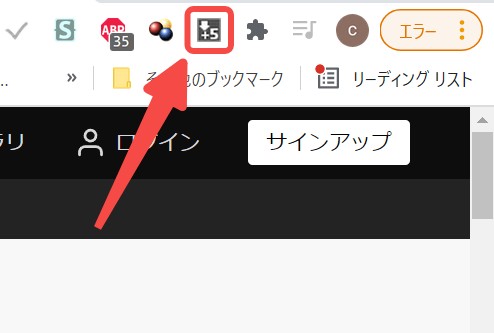
② 動画の拡張子を確認して、お気に入りの動画形式を選択して、隣のダウンロードボタンを押して、動画をダウンロードして保存することができます。
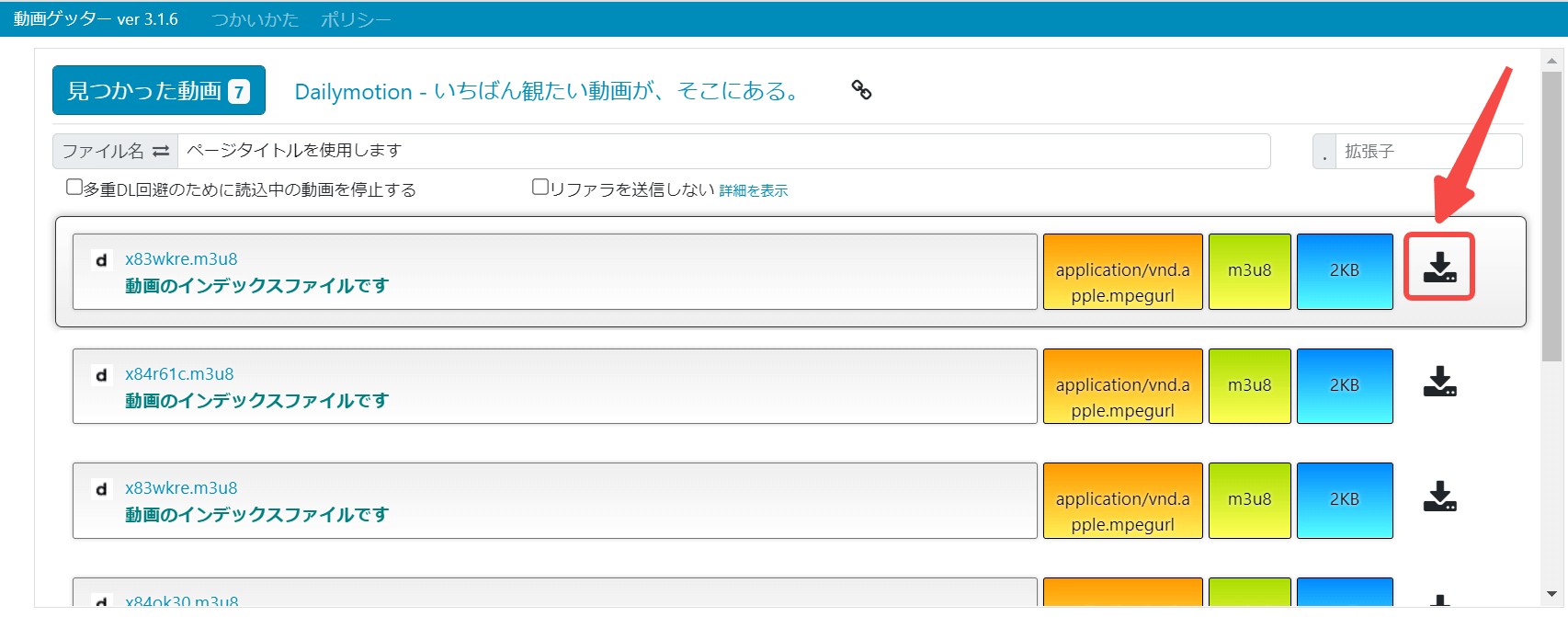
左から順にオレンジ、緑、青のボタンがありますが、青いボタンの隣にあるマークをクリックすると、ダウンロードが開始されます。マークが緑の〇になっていればダウンロード完了です。
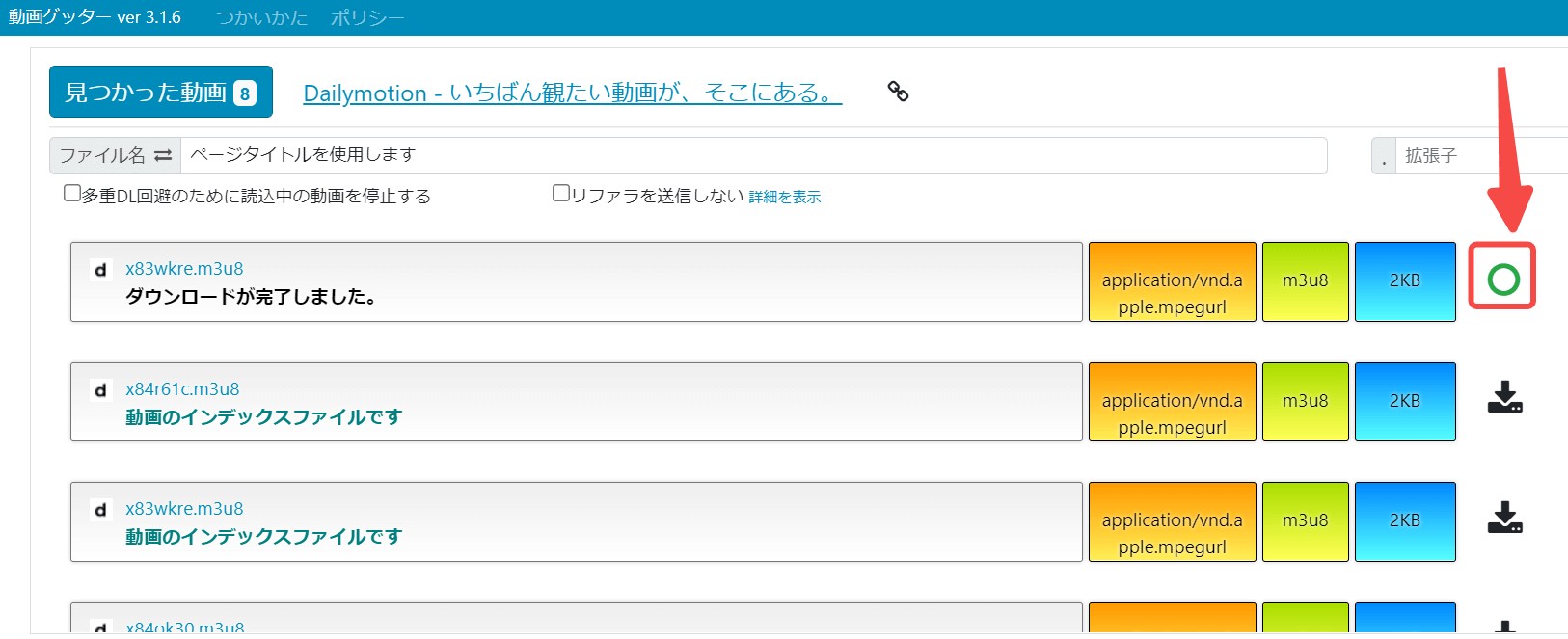
③ ダウンロードした動画はデフォルトでブラウザのダウンロードフォルダに保存されますが、保存先を変更する場合はブラウザの右上の3点アイコンを展開して「設定」をクリックし、「詳細設定」タグで「ダウンロード」アイコンをクリックして右側で変更できます。
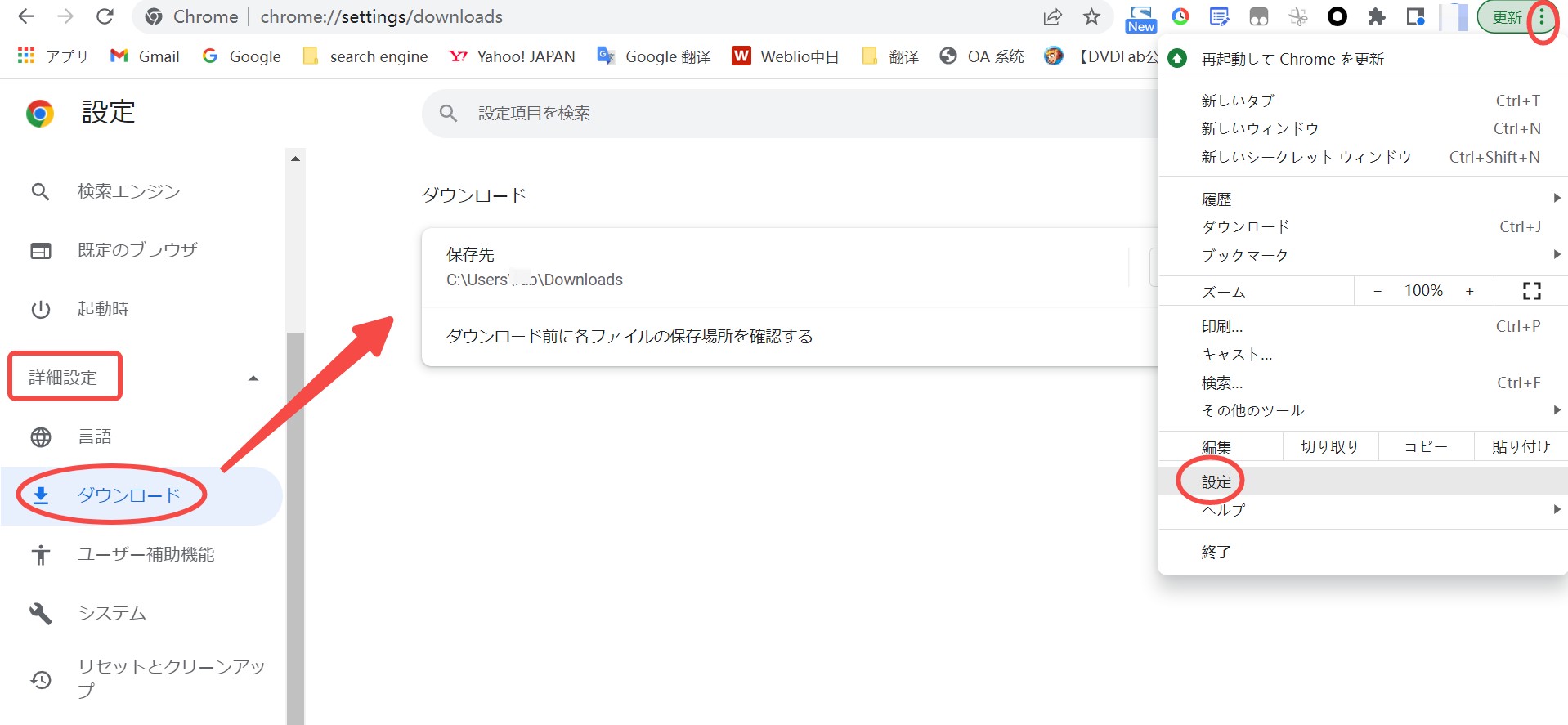
動画ゲッターの代わりになる動画ダウンロードツールおすすめ
StreamFab YouTube ダウンローダー Proとは?
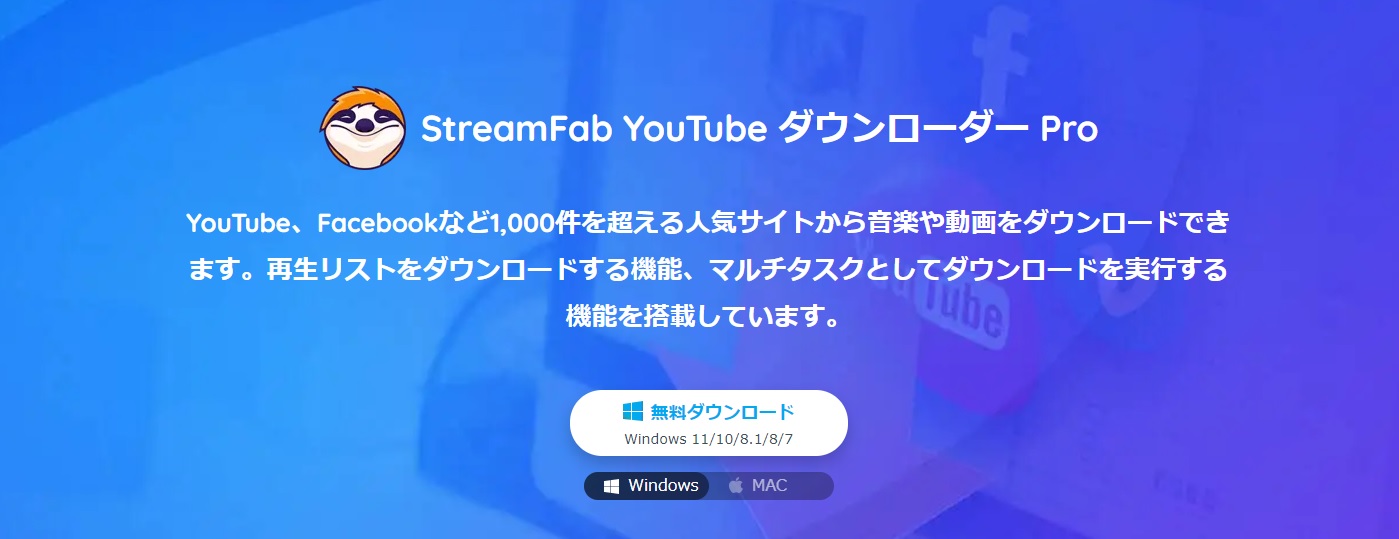
動画ゲッターでダウンロードができない場合は、他のソフトを利用しましょう。中でもおすすめなのが「StreamFab YouTube ダウンローダー Pro」です。動画ゲッターでは対応していないYouTubeをはじめ、ツイキャスやFacebook、ニコニコ動画、Dailymotionなど、1,000件以上のサイトから動画や音楽をダウンロードできます。
MP4、MP3ファイル形式に対応しているため、様々なデバイスで再生することが可能です。あらゆるコンテンツを無制限にダウンロードして楽しめる魅力的な動画ダウンローダーです。
複数タスクを実行することで無駄な待ち時間を大幅に削減したり、プレイリスト全体が一括でダウンロードできたりと、StreamFab YouTube ダウンローダー Proならではの特性を活かし、これまでに問題となっていたトラブルを改善しています。動画のダウンロードができない場合は、ぜひStreamFab YouTube ダウンローダー Proを活用してみてください。
無料体験期間は30日、この期間で動画3本をダウンロードする事ができます。体験期限が切れたら制限のある無料版になります。無料版を使えばYoutube動画しかダウンロードできません。
- 1000以上のサイトに対応
- 100%の成功率
- 高速ダウンロード
- 8K解像度まで対応
- 一括ダウンロードできる
- 音声抽出可能
- Youtubeチャンネルの新着動画の自動ダウンロード
- 広告消す
StreamFabで様々な動画をダウンロードする手順
1.まず、次のボタンをクリックしてStreamFabを無料ダウンロードします。
2.「ホーム」タグで右側の「URLを貼り付く」ボタンをクリックして設定画面に進みます。
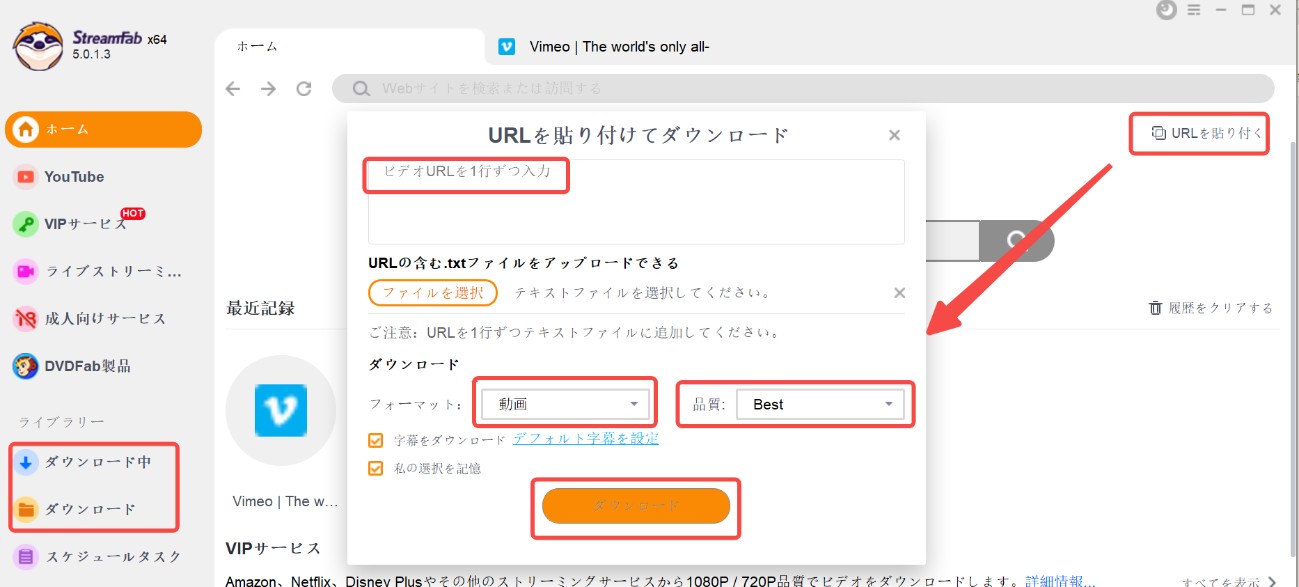
3.URL(単一/複数両方対応)を(複数あれば一行ずつ)入力してフォーマットと品質を選択して「ダウンロード」ボタンを押します。
4.そして左側にある「ダウンロード中」タグで進歩を確認、「ダウンロード」タグで保存した動画を確認します。
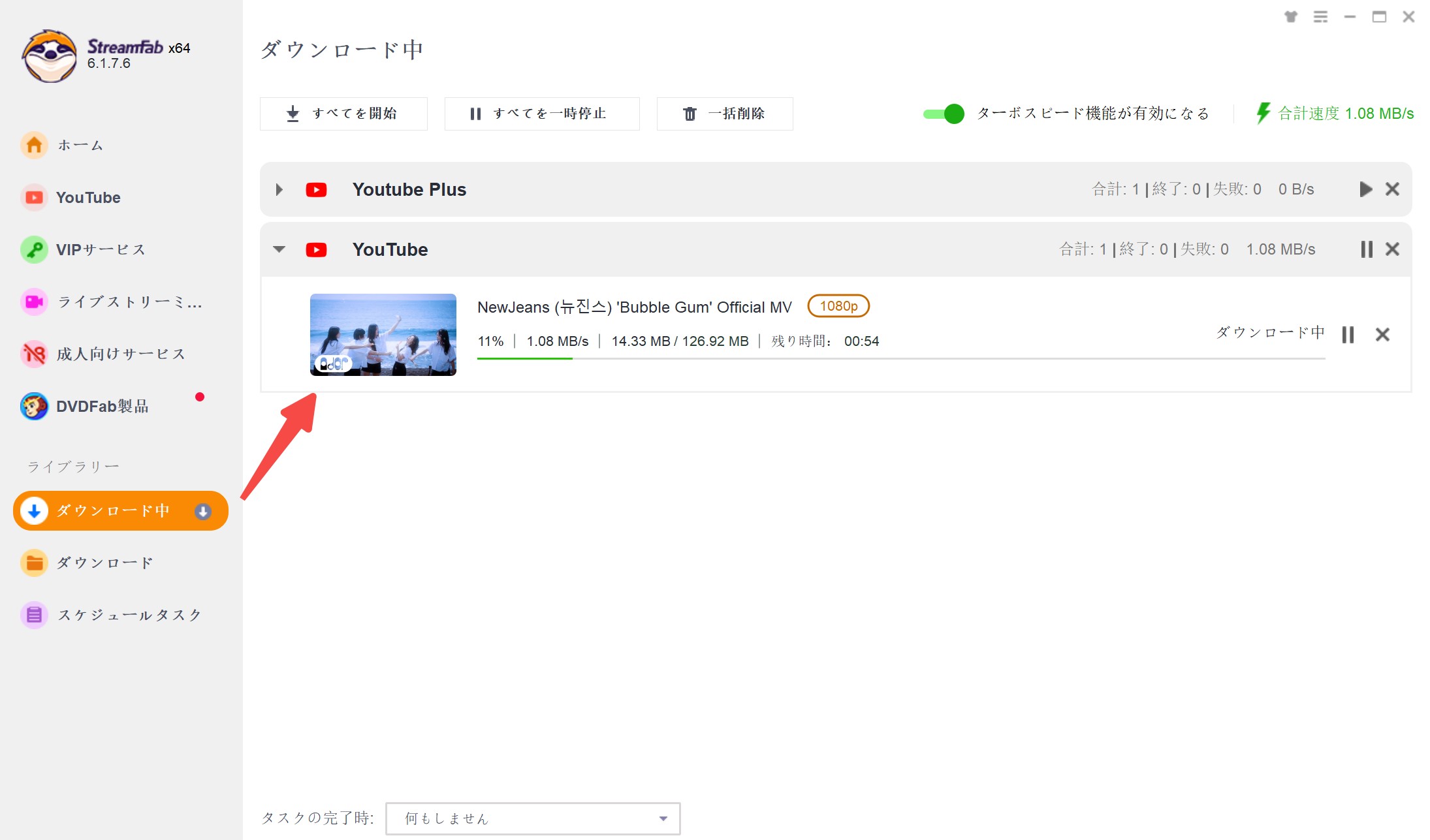
右側のフォルダマークをクリックすると、動画の保存先が開きます。
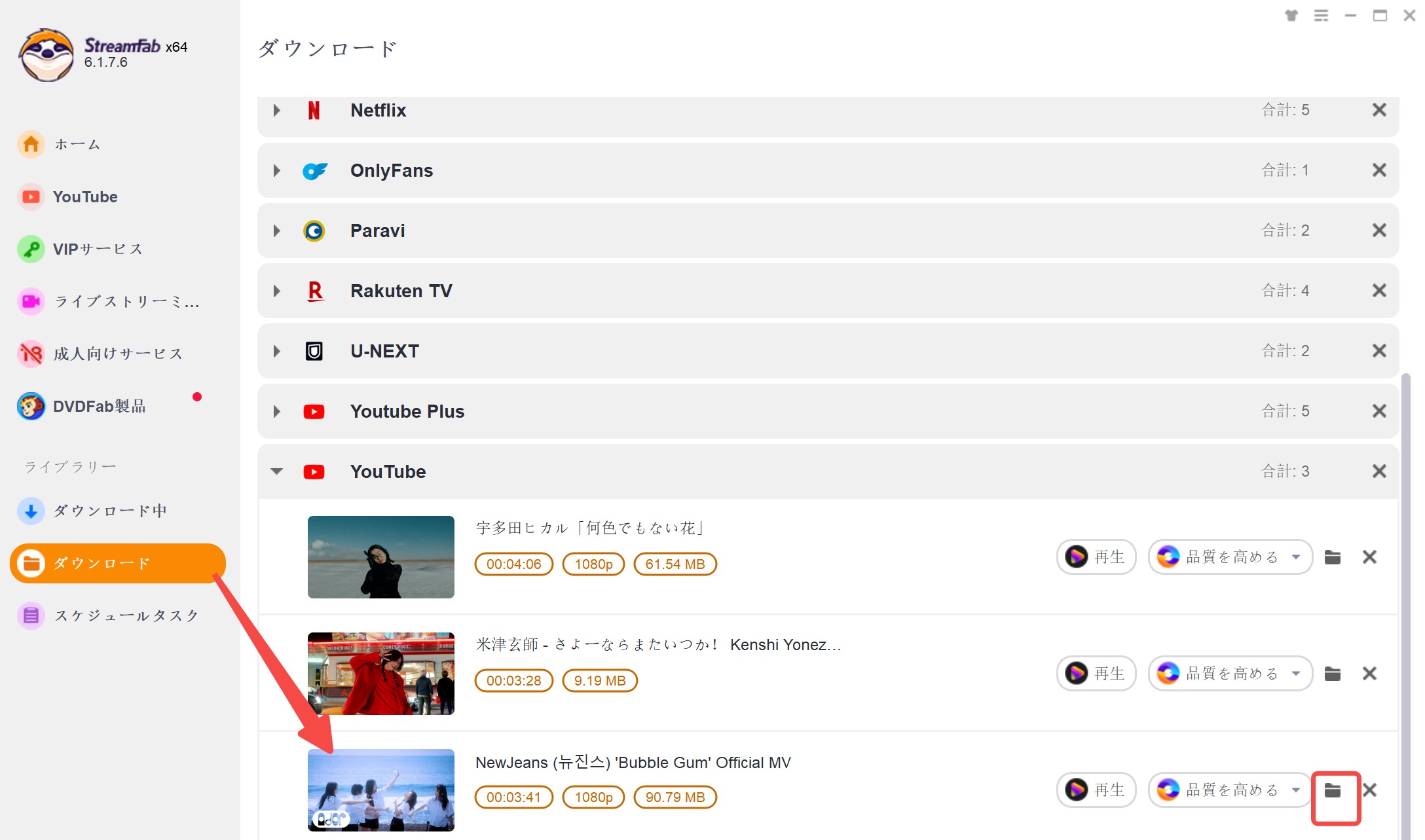
StreamFabオールインワン
StreamFab YouTube ダウンローダー ProはStreamFabシリーズ製品の一つ、StreamFabダウンローダーの最大の特徴はAmazonやnetflixのようなストリーミング動画サイトからでも動画をダウンロードできることです。現時点でYou Tubeを始める1000以上の動画共有サイトの他、38以上の動画配信サービスにも対応しています。
StreamFabオールインワンを購入すれば、すべてのStreamFab機能を使えます。期間限定3割引で購入できます。詳しくはセールページへどうぞ!
 |
|
動画ゲッターに関するQ&A
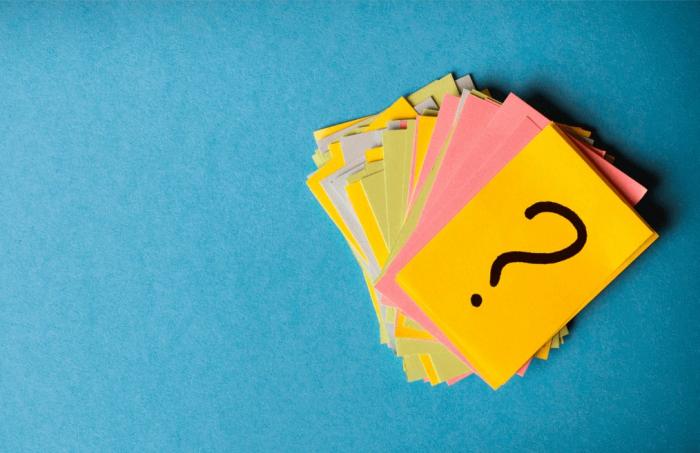
動画ゲッターを使っても良いか悩む場合は、このツールにウイルス等は混入していないか、そして動画のダウンロードは違法行為にならないかという2通りの内容があります。以下にそれぞれ詳しく見ていきましょう。
ウイルス等に関する危険性ですが、そもそもChromeウェブストアでは、取り扱っているソフトについてウイルスやマルウェア等が仕掛けらえていないかチェックしますし、厳正に審査を行った上で掲載します。そのため、公式サイトからダウンロードした場合にはウイルスの混入に関する心配はしなくても良いでしょう。実際、多くのユーザーが動画ゲッターを利用していますが、ウイルスに関する報告はされていません。
ただ、海外の動画共有サイトの中には、アクセスするとウイルスに感染するところもあります。不用意にバナーやリンクをクリックせず、ダウンロードした動画も念のためチェックしましょう。
動画をダウンロードすること自体は違法行為とは言い切れませんが、何をダウンロードするかによって違法とみなされることもあります。
有料の動画や音楽作品を違法アップロードしたものをダウンロードした場合には、著作権侵害に該当しますので違法行為です。一方、公式ホームページで公開している予告編などの動画は、ダウンロードしても問題ありません。ただし、これを商用利用することは違法行為に該当します。
まとめ
動画ゲッターは難しい設定や操作の必要がなく、必要が生じたらすぐに動画のダウンロードができます。実際に利用している人からの評価も高いですし、安全性について問題視もされていません。全ての動画共有サイトに対応しているわけではありませんが、多くのサイトで利用できますので、インストールしておけば役に立つでしょう。ただし、動画ゲッターではダウンロードできない動画もあるため注意が必要です。
もし動画ゲッターに対応していない動画をダウンロードしたい時は、「StreamFab YouTube ダウンローダー Pro」を活用してみましょう。有料ソフトになりますが、お試し版を無料でダウンロードすることも可能です。まずはお試し版から試してみて、使い勝手を確認してください。